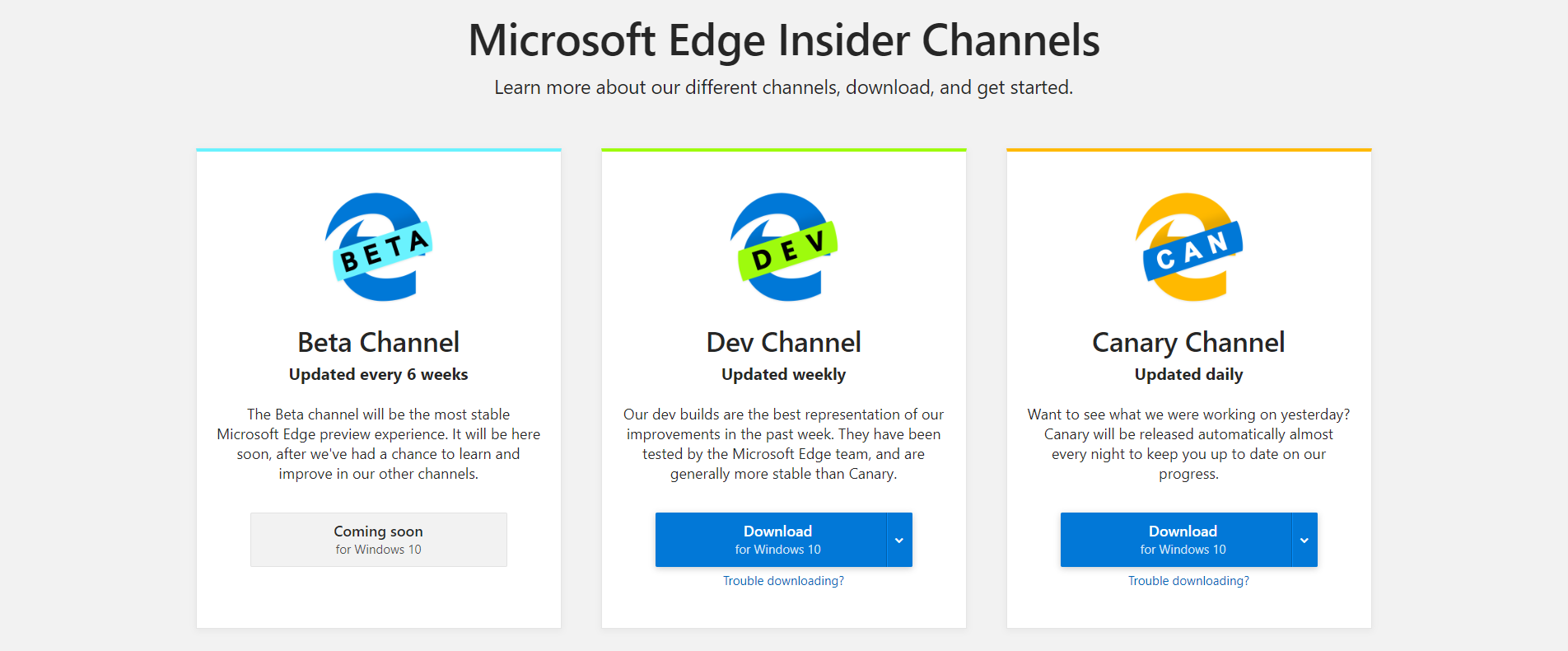 ◎ Microsoft Edge
◎ Microsoft Edge
在今年 4 月份,微软发布了基于 Chromium 的新版 Edge 浏览器。其中包含三个开发分支,分别是每六周更新的 Beta 版本(Beta Channel),每周更新的开发者版本(Dev Channel)以及每日更新的「金丝雀」版本(Canary Channel)。作为一个喜欢第一时间感受新鲜事物的人,我在第一时间下载安装了这一版本(Dev Channel)的浏览器,使用一次过后便觉得比原版 Edge 浏览器的使用体验要好很多。我发现到目前为止,还有很多人仍然不知道这一款浏览器的存在。在这篇文章中,我主要谈一谈新版 Edge 浏览器的特点,希望各位读者也能尝试使用一下这一款浏览器。
你在使用哪一款浏览器?
在我们浏览网页的过程当中,必不可少的一个环节就是打开浏览器,进行百度谷歌搜索。在上课的时候,或者是在自习教室,我经常看到部分同学在使用 360 浏览器,或是腾讯 QQ 浏览器,亦或是其他各式各样的「国产」浏览器。在学习计算机课程以及进行网上答题的时候,老师们多多少少都会嘱咐大家,「请使用谷歌浏览器或者是火狐浏览器」,这是为什么呢?
我相信大家使用的第一款浏览器都是 Windows 系统捆绑的 IE(Internet Explorer)浏览器。由于是和 Windows 系统捆绑在一起的浏览器,其在浏览器市场获取到了主导地位。后来因为IE浏览器的速度太慢太慢,被越来越多的人吐槽,人们就开始使用别的浏览器来替代它。目前使用最多的浏览器是谷歌的 Chrome 浏览器。其优点太多太多,在我看来,唯一的缺点就是使用国内网络无法登陆账户进行数据同步,这里不再过多讲述其中的原因。
当然,回顾我使用过的浏览器,在淘汰 IE 浏览器后,我在家中的台式机一直使用的是 360 浏览器,因为台式机的杀毒软件使用的是 360 的,顺便就使用了它的浏览器。毕竟同一家的产品兼容性和安全性比较好(当时我年少无知,惭愧惭愧)。在 Windows 10 中,微软使用 Edge 浏览器替代了自家原来的 IE 浏览器,但由于大部分人都对微软的 IE 浏览器有非常不好的印象,使用 Edge 的人也很少。大一,我拥有了我人生中的第一个笔记本电脑(ThinkPad T470P)。在了解到 360 的各种流氓监视行为后,果断卸载了一切国产浏览器和电脑管家,加入了火狐的队伍。在使用火狐还是谷歌浏览器的问题上,我也是思考了很久,二者都有强大的插件功能,都有丰富的个性化设置。谷歌 Chrome 浏览器的速度比火狐更快一些。但作为一个有轻度强迫症的人,在没有学会科学上网这一技能时,无法登陆谷歌账户同步个人信息,导致 Chrome 浏览器右上角的头像一直是灰色的,令人异常难受,所以只好使用火狐浏览器。当然,自从我去年暑假自搭梯子实现科学上网后,使用的便是 Chrome 浏览器,不得不服这一款浏览器的运行速度。
在我看来,目前各式各样的国产浏览器都称得上是流氓。这些浏览器都是基于谷歌 Chromium 的内核,却在其上添加了花里胡哨的东西。锁定主页,什么网址大全,还有监视你的浏览内容等等行为让人觉得反感。如果你使用过火狐或者 Chrome,便再也不想使用这些国产浏览器了。
新版 Edge 有什么特色?
在这里,可能有人会问,你说了这么多,都是夸谷歌 Chrome 浏览器有多么好,那我们就用 Chrome 就行了,Edge 有什么能和它比的吗?
我们先来看一看打开新版 Edge 浏览器后有什么内容显示出来。
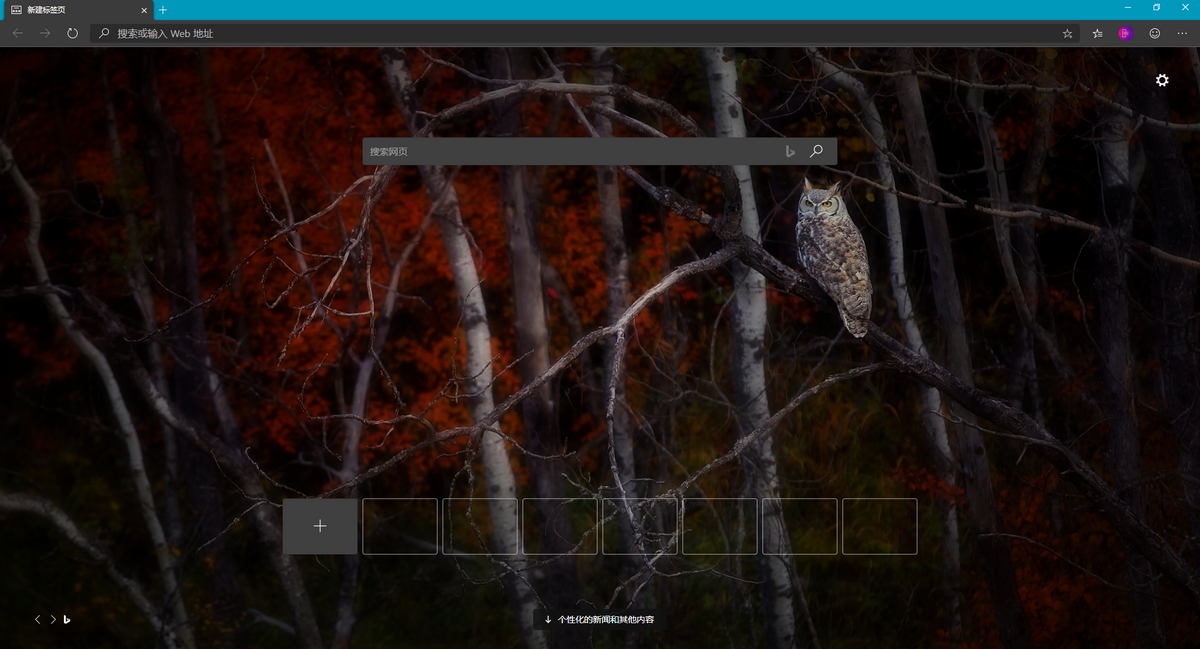 ◎ New Tab
◎ New Tab
我们可以看到,新版 Edge 浏览器的默认主题为暗色系主题。作为一个热衷于暗色系主题的人来说,这再好不过了。在新建标签卡界面,不像 Chrome 或是火狐浏览器是一个「白板」,而是自带搜索框和快捷链接,背景还带有优美的风景图。经常使用 Bing 搜索的用户一定十分熟悉这种每日一更的风景图。这一部分内容可以自定义,你可以选择是否显示风景图。在点击屏幕下方的「Personalized news & more」后,我们可以浏览一些新闻网站的新闻报道。在这里,本人强烈推荐使用英文版本的 Edge 浏览器,因为英文版本推送的新闻是英文媒体报道的国际新闻。当你选择使用中文时,推荐的新闻大部分是来自「东方头条」的垃圾新闻,毫无价值。
在你安装完毕后,如果你计算机中使用的是 Chrome 浏览器,Edge 会自动同步你的 Google 账户,并将你的收藏夹等个人设置整合到 Edge 浏览器当中,十分方便。新版 Edge 浏览器也支持网页的翻译,可以将网页使用的语言翻译成你设定的语言。一这功能在 Chrome 中已经实现。
除此之外,新版 Edge 浏览器还支持「阅读视图」。如下图所示,可以将你浏览的网页转化为类似纸张的淡黄色页面,文本部分宽度变窄,网页各部分布局也发生了变化,排版当然没有原本的网页视图好,但这也是不错的一个创新点。
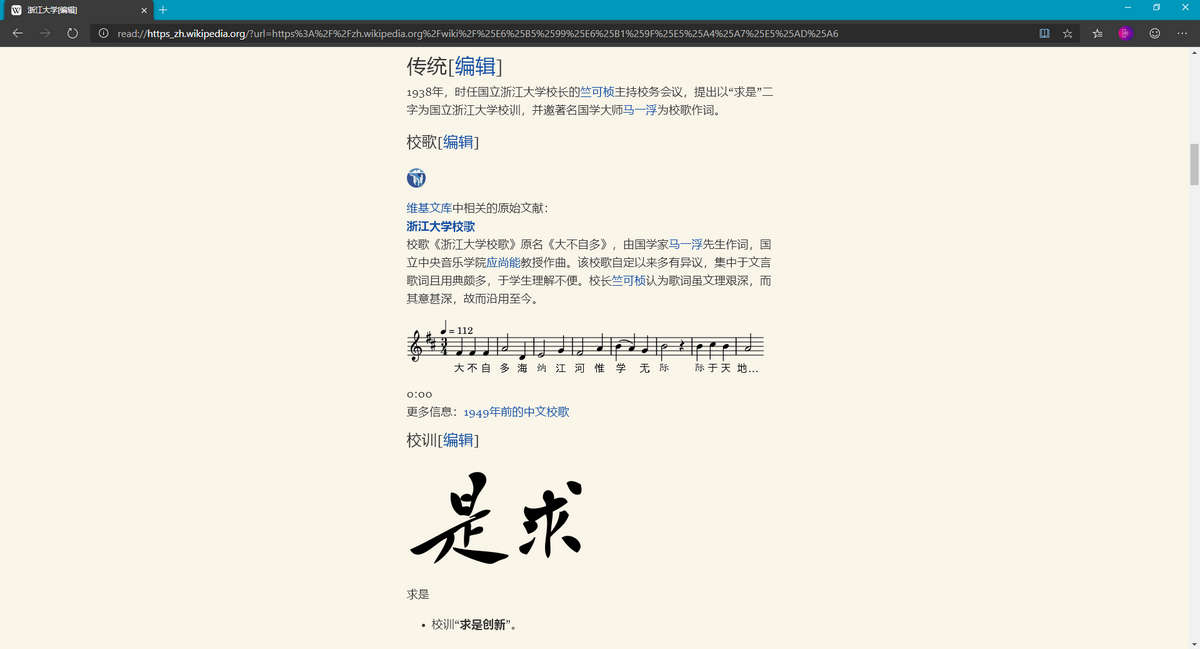 ◎ Reading View
◎ Reading View
和 Chrome 浏览器一样,新版 Edge 浏览器同样支持插件的使用。你可以从 Microsoft Edge Insider Addons 中选择需要的插件安装。不过由于刚刚进行开发测试,能够使用的插件数量较少,不过像屏蔽广告这样的基本插件还是有的。
由于新版 Edge 浏览器的内核为 Chromium,其界面大致与谷歌 Chrome 相同,只不过上方搜寻引擎是微软的 Bing 搜索。鉴于国内网络原因,谷歌搜索引擎无法使用,其最好的替代品就是 Bing 搜索。
下载与安装
进入官网,挑选你需要的版本进行下载安装即可。目前新版 Edge 浏览器默认安装在系统盘 C 盘中,无法更改安装路径。
在刚刚发布新版 Edge 浏览器的时候,这一款浏览器还不支持设置成中文版本,目前新版本已经支持中文。在设置中添加语言设置,添加中文简体文字包即可。